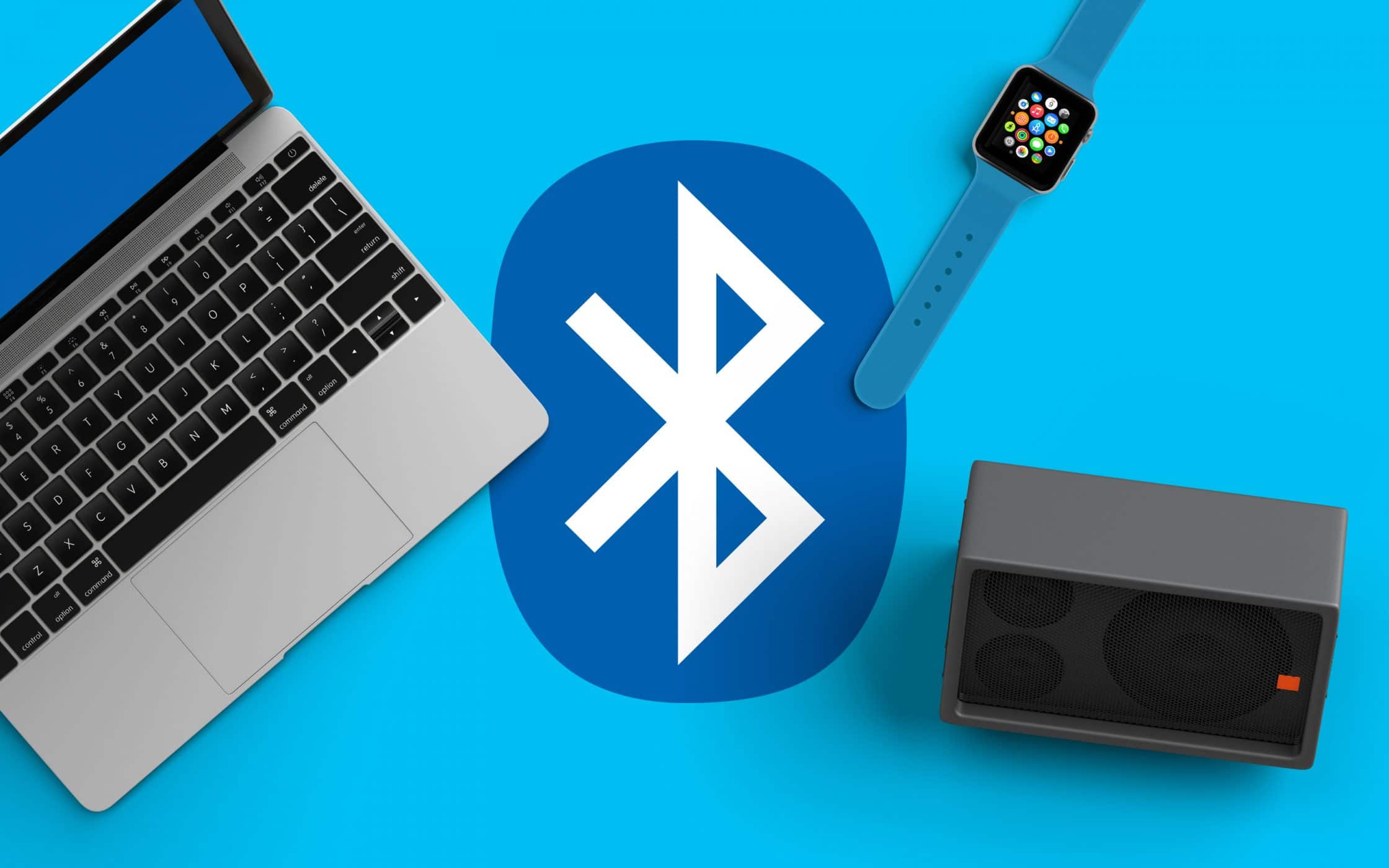O componente Bluetooth está presente em praticamente todos os dispositivos que usamos, seja ele um iPhone, iPad, Mac, Apple Watch ou Apple TV. Com a tecnologia, é possível se conectar a outros aparelhos sem fio, seja para ouvir uma música, transferir arquivos ou emparelhar um acessório, por exemplo.
Apesar de tamanha facilidade, não é raro vermos por aí pessoas enfrentando os mais diversos problemas com essa conexão. Por isso, separamos abaixo algumas dicas que podem resolver esses problemas.
Confira! 📱⌚️💻
- Veja se o acessório ou o periférico que você quer conectar está próximo do dispositivo. O alcance máximo do Bluetooth é de cerca de 10 metros.
- Desative o Bluetooth manualmente nos ajustes do aparelho e ative-o novamente.
- Veja se o dispositivo Bluetooth está totalmente carregado e tente fazer a conexão novamente.
- Confira se o produto é compatível com os sistemas operacionais da Apple — alguns mouses ou teclados específicos, por exemplo, são de uso exclusivo do mundo Windows.
- Se o periférico em questão (como um mouse ou teclado) também puder ser usado por cabo, conecte-o fisicamente para verificar se o dispositivo está de fato funcionando.
- Se tiver conectado anteriormente o acessório a um dispositivo (iPhone, iPad, Mac, Apple Watch ou Apple TV), experimente desemparelhá-lo e fazer a conexão novamente.
- Entre em contato com a fabricante do produto que você quer conectar ao aparelho da Apple para verificar se não há algum problema mais específico.
- Teste conectar outros acessórios Bluetooth para verificar se o problema está com algum produto específico ou se a situação está ocorrendo com o dispositivo da Apple.
- Reinicie o iPhone, o iPad, o Mac, o Apple Watch ou a Apple TV. Depois, tente novamente.
- No caso dos Macs, experimente redefinir o Bluetooth.
- No iPhone ou no iPad, redefina os Ajustes de Rede. Isso pode ser feito indo até Ajustes » Geral » Transferir ou Redefinir o iPhone [ou iPad] » Redefinir » Redefinir Ajustes de Rede.
Caso os problemas persistam depois de seguir os passos acima, entre em contato com a Apple para que uma avaliação seja feita no seu aparelho. Você pode fazer isso pelo telefone 0800-761-0880, pelo site ou pelo app Suporte, disponível na App Store.
Também é possível marcar um horário em uma das duas Apple Stores localizadas no Brasil ou num Centro de Serviço Autorizado Apple. 🙂